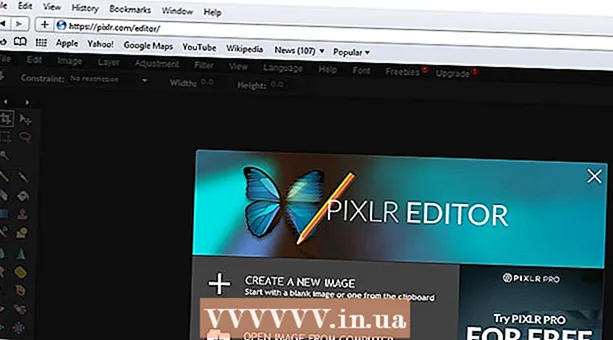Autor:
Roger Morrison
Erstelldatum:
24 September 2021
Aktualisierungsdatum:
1 Juli 2024

Inhalt
- Schreiten
- Methode 1 von 8: Chrome (Desktop)
- Methode 2 von 8: Safari (Desktop)
- Methode 3 von 8: Microsoft Edge (Desktop)
- Methode 4 von 8: Internet Explorer (Desktop)
- Methode 5 von 8: Firefox (Desktop)
- Methode 6 von 8: Chrome (Mobile)
- Methode 7 von 8: Safari (Mobile)
- Methode 8 von 8: Firefox (Mobile)
- Tipps
- Warnungen
Dieser Artikel zeigt Ihnen, wie Sie Cookies auf Computern und mobilen Browsern löschen. Sie können diese Schritte für Google Chrome, Safari, Firefox, Microsoft Edge und Internet Explorer verwenden.
Schreiten
Methode 1 von 8: Chrome (Desktop)
 Öffnen Sie Google Chrome. Dies ist ein rotes, gelbes, grünes und blaues rundes Symbol.
Öffnen Sie Google Chrome. Dies ist ein rotes, gelbes, grünes und blaues rundes Symbol.  klicke auf ⋮. Dieses Symbol befindet sich in der oberen rechten Ecke des Chrome-Fensters.
klicke auf ⋮. Dieses Symbol befindet sich in der oberen rechten Ecke des Chrome-Fensters.  klicke auf die Einstellungen. Dies ist fast am Ende des Dropdown-Menüs.
klicke auf die Einstellungen. Dies ist fast am Ende des Dropdown-Menüs.  Scrollen Sie nach unten und klicken Sie auf Fortgeschrittene. Dieser Link befindet sich am Ende der Seite.
Scrollen Sie nach unten und klicken Sie auf Fortgeschrittene. Dieser Link befindet sich am Ende der Seite.  klicke auf Browserdaten löschen. Dies ist die letzte Option unter der Überschrift "Datenschutz & Sicherheit".
klicke auf Browserdaten löschen. Dies ist die letzte Option unter der Überschrift "Datenschutz & Sicherheit".  Stellen Sie sicher, dass die Option "Cookies und andere Site-Daten" aktiviert ist. Sie können alle anderen Optionen deaktivieren, wenn Sie möchten, aber die Option "Cookies und andere Site-Daten" muss trotzdem ausgewählt werden.
Stellen Sie sicher, dass die Option "Cookies und andere Site-Daten" aktiviert ist. Sie können alle anderen Optionen deaktivieren, wenn Sie möchten, aber die Option "Cookies und andere Site-Daten" muss trotzdem ausgewählt werden.  Stell sicher, dass du Immer wählen. Oben im Fenster sehen Sie eine Option mit einer Dauer (z. B. "Letzte Stunde"). Wenn noch nicht "Immer" angezeigt wird, klicken Sie darauf und wählen Sie diese Option aus.
Stell sicher, dass du Immer wählen. Oben im Fenster sehen Sie eine Option mit einer Dauer (z. B. "Letzte Stunde"). Wenn noch nicht "Immer" angezeigt wird, klicken Sie darauf und wählen Sie diese Option aus.  klicke auf Informationen löschen. Diese Schaltfläche befindet sich in der unteren rechten Ecke des Fensters. Diese Schaltfläche entfernt alle Cookies aus Ihrem Browser.
klicke auf Informationen löschen. Diese Schaltfläche befindet sich in der unteren rechten Ecke des Fensters. Diese Schaltfläche entfernt alle Cookies aus Ihrem Browser.
Methode 2 von 8: Safari (Desktop)
 Öffnen Sie Safari. Dies ist ein blaues kompassförmiges Symbol auf dem Dock Ihres Mac.
Öffnen Sie Safari. Dies ist ein blaues kompassförmiges Symbol auf dem Dock Ihres Mac.  klicke auf Safari. Dieses Menü befindet sich in der linken Ecke der Menüleiste Ihres Mac.
klicke auf Safari. Dieses Menü befindet sich in der linken Ecke der Menüleiste Ihres Mac.  klicke auf Klare Geschichte. Dies befindet sich fast ganz oben im Dropdown-Menü. Dies öffnet ein Popup-Menü.
klicke auf Klare Geschichte. Dies befindet sich fast ganz oben im Dropdown-Menü. Dies öffnet ein Popup-Menü.  Wählen Sie eine Zeitdauer. Klicken Sie in der Mitte des Fensters auf das Feld neben "Löschen:" und wählen Sie einen Zeitraum aus (z. B. "Alle Verlaufsdaten").
Wählen Sie eine Zeitdauer. Klicken Sie in der Mitte des Fensters auf das Feld neben "Löschen:" und wählen Sie einen Zeitraum aus (z. B. "Alle Verlaufsdaten").  klicke auf Klare Geschichte. Sie löschen jetzt alle Cookies, den Suchverlauf und die Website-Daten von Safari.
klicke auf Klare Geschichte. Sie löschen jetzt alle Cookies, den Suchverlauf und die Website-Daten von Safari.
Methode 3 von 8: Microsoft Edge (Desktop)
 Öffnen Sie Microsoft Edge. Dies ist ein weißes "e" auf einem blauen Hintergrund.
Öffnen Sie Microsoft Edge. Dies ist ein weißes "e" auf einem blauen Hintergrund.  klicke auf …. Dieses Symbol befindet sich in der oberen rechten Ecke des Kantenfensters.
klicke auf …. Dieses Symbol befindet sich in der oberen rechten Ecke des Kantenfensters.  klicke auf die Einstellungen. Diese Option befindet sich am unteren Rand des Menüs.
klicke auf die Einstellungen. Diese Option befindet sich am unteren Rand des Menüs.  klicke auf Wählen Sie aus, was Sie löschen möchten. Diese Option befindet sich unter der Überschrift "Browserdaten löschen" in der Mitte des Einstellungsmenüs.
klicke auf Wählen Sie aus, was Sie löschen möchten. Diese Option befindet sich unter der Überschrift "Browserdaten löschen" in der Mitte des Einstellungsmenüs.  Stellen Sie sicher, dass die Option "Cookies und gespeicherte Website-Daten" aktiviert ist. Mit dieser Option entfernen Sie die Cookies von Edge. Wenn Sie möchten, können Sie alle anderen Optionen in diesem Menü deaktivieren.
Stellen Sie sicher, dass die Option "Cookies und gespeicherte Website-Daten" aktiviert ist. Mit dieser Option entfernen Sie die Cookies von Edge. Wenn Sie möchten, können Sie alle anderen Optionen in diesem Menü deaktivieren.  klicke auf Zu löschen. Diese Schaltfläche befindet sich unter den verschiedenen Datentypen. Diese Schaltfläche entfernt alle Cookies aus Ihrem Browser.
klicke auf Zu löschen. Diese Schaltfläche befindet sich unter den verschiedenen Datentypen. Diese Schaltfläche entfernt alle Cookies aus Ihrem Browser.
Methode 4 von 8: Internet Explorer (Desktop)
 Öffnen Sie den Internet Explorer. Dies ist ein hellblaues "e" -Symbol.
Öffnen Sie den Internet Explorer. Dies ist ein hellblaues "e" -Symbol.  Klicken Sie auf ⚙️. Dieses Symbol befindet sich in der oberen rechten Ecke des Fensters. Sie öffnen nun ein Dropdown-Menü.
Klicken Sie auf ⚙️. Dieses Symbol befindet sich in der oberen rechten Ecke des Fensters. Sie öffnen nun ein Dropdown-Menü.  klicke auf Internet Optionen. Sie finden diese Option fast am unteren Rand des Dropdown-Menüs.
klicke auf Internet Optionen. Sie finden diese Option fast am unteren Rand des Dropdown-Menüs.  klicke auf Entfernen…. Diese Schaltfläche befindet sich unter der Überschrift "Browserverlauf" in der Mitte des Fensters "Internetoptionen".
klicke auf Entfernen…. Diese Schaltfläche befindet sich unter der Überschrift "Browserverlauf" in der Mitte des Fensters "Internetoptionen".  Stellen Sie sicher, dass die Option "Cookies und Website-Daten" aktiviert ist. Sie können alle anderen Optionen deaktivieren, wenn Sie möchten, aber die Option "Cookies und Website-Daten" muss trotzdem ausgewählt werden.
Stellen Sie sicher, dass die Option "Cookies und Website-Daten" aktiviert ist. Sie können alle anderen Optionen deaktivieren, wenn Sie möchten, aber die Option "Cookies und Website-Daten" muss trotzdem ausgewählt werden.  klicke auf entfernen. Diese Schaltfläche befindet sich am unteren Rand des Fensters. Dadurch werden alle Cookies aus dem Internet Explorer gelöscht.
klicke auf entfernen. Diese Schaltfläche befindet sich am unteren Rand des Fensters. Dadurch werden alle Cookies aus dem Internet Explorer gelöscht.  klicke auf OK um Internetoptionen zu beenden. Die Cookies Ihres Browsers wurden jetzt gelöscht.
klicke auf OK um Internetoptionen zu beenden. Die Cookies Ihres Browsers wurden jetzt gelöscht.
Methode 5 von 8: Firefox (Desktop)
 Öffnen Sie Firefox. Das Logo sieht aus wie eine blaue Kugel mit einem orangefarbenen Fuchs.
Öffnen Sie Firefox. Das Logo sieht aus wie eine blaue Kugel mit einem orangefarbenen Fuchs.  klicke auf ☰. Diese Schaltfläche befindet sich in der oberen rechten Ecke des Browserfensters.
klicke auf ☰. Diese Schaltfläche befindet sich in der oberen rechten Ecke des Browserfensters.  klicke auf Optionen. Dies ist die Schaltfläche mit einem Zahnradsymbol daneben.
klicke auf Optionen. Dies ist die Schaltfläche mit einem Zahnradsymbol daneben. - Wenn Sie einen Mac verwenden, klicken Sie hier auf "Einstellungen".
 Klicken Sie auf die Registerkarte Privatsphäre. Dies befindet sich auf der linken Seite (Windows) oder oben im Fenster (Mac).
Klicken Sie auf die Registerkarte Privatsphäre. Dies befindet sich auf der linken Seite (Windows) oder oben im Fenster (Mac).  klicke auf Löschen Sie einzelne Cookies. Dieser Link befindet sich unter der Überschrift "Verlauf" in der Mitte der Seite.
klicke auf Löschen Sie einzelne Cookies. Dieser Link befindet sich unter der Überschrift "Verlauf" in der Mitte der Seite. - Wenn Sie benutzerdefinierte Einstellungen für Ihren Firefox-Verlauf haben, wird keine Option zum "Löschen einzelner Cookies" angezeigt. Klicken Sie stattdessen auf der rechten Seite auf die Schaltfläche "Cookies anzeigen".
 klicke auf Alles löschen. Dies befindet sich unten im Fenster "Cookies". Dadurch werden automatisch alle Ihre Cookies aus Firefox entfernt.
klicke auf Alles löschen. Dies befindet sich unten im Fenster "Cookies". Dadurch werden automatisch alle Ihre Cookies aus Firefox entfernt.
Methode 6 von 8: Chrome (Mobile)
 Öffnen Sie Google Chrome. Dies ist eine weiße App mit dem Google Chrome-Logo.
Öffnen Sie Google Chrome. Dies ist eine weiße App mit dem Google Chrome-Logo.  Tippen Sie auf ⋮. Es befindet sich in der oberen rechten Ecke des Bildschirms.
Tippen Sie auf ⋮. Es befindet sich in der oberen rechten Ecke des Bildschirms.  Tippen Sie auf die Einstellungen. Diese Option befindet sich unten im Dropdown-Menü.
Tippen Sie auf die Einstellungen. Diese Option befindet sich unten im Dropdown-Menü.  Tippen Sie auf Privatsphäre. Dies befindet sich im Abschnitt "Erweitert" am Ende der Seite.
Tippen Sie auf Privatsphäre. Dies befindet sich im Abschnitt "Erweitert" am Ende der Seite.  Tippen Sie auf Browserdaten löschen. Dies ist die letzte Option auf dieser Seite.
Tippen Sie auf Browserdaten löschen. Dies ist die letzte Option auf dieser Seite.  Stellen Sie sicher, dass die Option Cookies, Website-Daten wird geprüft. Sie können alle anderen Optionen deaktivieren, wenn Sie möchten. Diese Option muss jedoch trotzdem ausgewählt werden, um die Cookies Ihres Browsers zu löschen.
Stellen Sie sicher, dass die Option Cookies, Website-Daten wird geprüft. Sie können alle anderen Optionen deaktivieren, wenn Sie möchten. Diese Option muss jedoch trotzdem ausgewählt werden, um die Cookies Ihres Browsers zu löschen.  Tippen Sie auf Browserdaten löschen (iPhone) oder Informationen löschen (Android). Diese Option befindet sich unter den verschiedenen Datentypen. Unter Android löschen Sie mit dieser Schaltfläche sofort die Cookies aus Ihrem Browser.
Tippen Sie auf Browserdaten löschen (iPhone) oder Informationen löschen (Android). Diese Option befindet sich unter den verschiedenen Datentypen. Unter Android löschen Sie mit dieser Schaltfläche sofort die Cookies aus Ihrem Browser.  Tippen Sie auf Browserdaten löschen (nur für iPhone). Auf einem iPhone müssen Sie Ihre Auswahl bestätigen, und die Cookies werden aus Chrome entfernt.
Tippen Sie auf Browserdaten löschen (nur für iPhone). Auf einem iPhone müssen Sie Ihre Auswahl bestätigen, und die Cookies werden aus Chrome entfernt.
Methode 7 von 8: Safari (Mobile)
 Öffnen Sie die Einstellungen Ihres iPhones
Öffnen Sie die Einstellungen Ihres iPhones  Scrollen Sie nach unten und tippen Sie auf Safari. Diese Option befindet sich auf etwa einem Drittel der Seite "Einstellungen".
Scrollen Sie nach unten und tippen Sie auf Safari. Diese Option befindet sich auf etwa einem Drittel der Seite "Einstellungen".  Scrollen Sie nach unten und tippen Sie auf Löschen Sie Verlaufs- und Website-Daten. Diese Option befindet sich fast am Ende der Seite.
Scrollen Sie nach unten und tippen Sie auf Löschen Sie Verlaufs- und Website-Daten. Diese Option befindet sich fast am Ende der Seite.  Tippen Sie auf Verlauf und Daten löschen. Dies befindet sich am unteren Bildschirmrand. Dadurch werden die Cookies und andere Internetdaten aus Safari gelöscht.
Tippen Sie auf Verlauf und Daten löschen. Dies befindet sich am unteren Bildschirmrand. Dadurch werden die Cookies und andere Internetdaten aus Safari gelöscht. - Diese Option entfernt auch Ihren Suchverlauf. Wenn Sie nur Cookies löschen möchten, tippen Sie unten auf der Seite auf "Erweitert", dann auf "Website-Daten", dann auf "Alle Website-Daten löschen" und schließlich auf "Jetzt löschen".
Methode 8 von 8: Firefox (Mobile)
 Öffnen Sie Firefox. Dies ist eine blaue Kugel mit einem orangefarbenen Fuchs.
Öffnen Sie Firefox. Dies ist eine blaue Kugel mit einem orangefarbenen Fuchs.  Tippen Sie auf ☰ (iPhone) oder ⋮ (Android). Diese Option befindet sich in der unteren Mitte Ihres Bildschirms (iPhone) oder in der oberen rechten Ecke Ihres Bildschirms (Android).
Tippen Sie auf ☰ (iPhone) oder ⋮ (Android). Diese Option befindet sich in der unteren Mitte Ihres Bildschirms (iPhone) oder in der oberen rechten Ecke Ihres Bildschirms (Android).  Tippen Sie auf die Einstellungen. Es befindet sich auf der rechten Seite des Popup-Menüs.
Tippen Sie auf die Einstellungen. Es befindet sich auf der rechten Seite des Popup-Menüs.  Scrollen Sie nach unten und tippen Sie auf Private Daten löschen. Diese Option befindet sich in der Gruppe "Datenschutz".
Scrollen Sie nach unten und tippen Sie auf Private Daten löschen. Diese Option befindet sich in der Gruppe "Datenschutz".  Stellen Sie sicher, dass der Schalter neben "Cookies" aktiviert ist (iPhone) oder das Kontrollkästchen "Cookies und aktive Anmeldungen" aktiviert ist (Android). Wenn nicht, tippen Sie auf den Schalter oder das Feld, um beim Löschen privater Daten Cookies einzuschließen.
Stellen Sie sicher, dass der Schalter neben "Cookies" aktiviert ist (iPhone) oder das Kontrollkästchen "Cookies und aktive Anmeldungen" aktiviert ist (Android). Wenn nicht, tippen Sie auf den Schalter oder das Feld, um beim Löschen privater Daten Cookies einzuschließen. - Wenn Sie nur Cookies löschen möchten, können Sie alle anderen Datentypen auf dieser Seite deaktivieren.
 Tippen Sie auf Private Daten löschen (iPhone) oder Informationen löschen (Android). Dies befindet sich am unteren Bildschirmrand. Unter Android werden Cookies und andere Website-Daten sofort aus Ihrem Browser gelöscht.
Tippen Sie auf Private Daten löschen (iPhone) oder Informationen löschen (Android). Dies befindet sich am unteren Bildschirmrand. Unter Android werden Cookies und andere Website-Daten sofort aus Ihrem Browser gelöscht.  Tippen Sie auf OK (nur für iPhone). Auf einem iPhone werden durch diesen letzten Schritt alle Cookies aus Firefox entfernt.
Tippen Sie auf OK (nur für iPhone). Auf einem iPhone werden durch diesen letzten Schritt alle Cookies aus Firefox entfernt.
Tipps
- Sie können keinen Tracker-Blocker in mobilen Browsern installieren, aber Sie können einen mobilen Browser mit einem integrierten Tracker-Blocker installieren. Einige Beispiele sind Firefox Focus und alle mobilen Browser, die über TOR funktionieren.
Warnungen
- Es ist fast unmöglich, alle Tracker zu blockieren, wenn Sie im Internet sind.